Содержание
Взаимодействие с консолью
При работе с консолью вы могли заметить, что мы только и делаем, что вводим или выводим что-то на консоль. Давайте расширим наш кругозор и посмотрим, как еще мы можем взаимодействовать с консолью
Очистка консоли
Если у нас есть много лишней информации на экран, о которой мы уже хотим забыть (например, повторяющаяся менюка), то всю эту информацию мы можем очистить с помощью следующего метода:
Console.Clear();
Все максимально просто, я хочу использовать консоль, а именно, очистить ее. Эту очистку мы также можем поместить в любое условие, цикл и прочее. При вызове этого метода очистится вся консоль
Расположение курсора в консоли
Вывод нашего текста зависит от того, где находится курсор в консоли. По умолчанию, курсор находится на позиции 0,0, поэтому и текст выводится у нас с левого верхнего угла. А что, если я хочу вывести текст посередине? Для этого есть следующий метод
Console.SetCursorPosition(слева, сверху);
Этим методом мы устанавливаем позицию курсора, откуда мы хотим что-то написать. Например, я хочу вывести посередине экрана “Hello, world!”. Условно подгоняю, сколько символов мне нужно отступить от левого верхнего края, а только потом пишу вывод
Console.SetCursorPosition(50, 10); Console.WriteLine("Hello, World!");
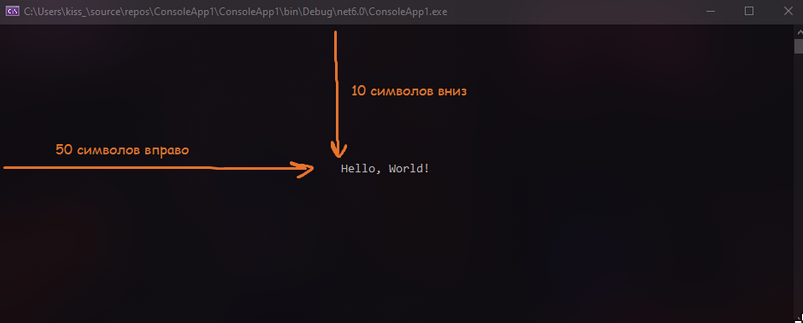
Однако помните, что если мы будем писать что-то сразу же после этого текста, мы будем писать на строчку ниже с начала строки, а не с той позиции, которую мы указали
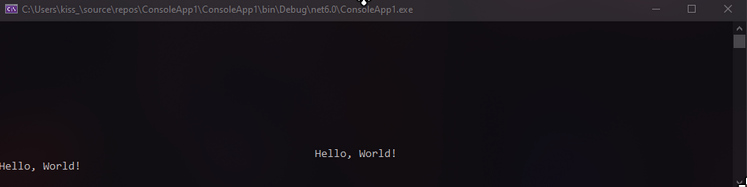
Цвет консоли
Что цвет текста, что цвет фона, можно менять. Для взаимодействия с цветом консоли существует два свойства и один метод:
-
ForegroundColor - меняет цвет текста. Можно выбрать либо уже существующие цвета из ConsoleColor, либо
ввести собственные через RGB или HEX значения
Console.ForegroundColor = ConsoleColor.White;
-
BackgroundColor - меняет цвет фона. Выбор цвета аналогичен с текстом.
Если я соединю обе строчки, а затем попробую вывести какой-то текст, к нему применятся эти настройки
Console.BackgroundColor = ConsoleColor.DarkBlue; Console.WriteLine("Это текст!");

-
ResetColor() - метод, возвращающие все цвета к базовым. Все изменения, которые были внесены до этого
после применения ResetColor будут сброшены
Console.BackgroundColor = ConsoleColor.DarkBlue; Console.WriteLine("Это текст!"); Console.ResetColor(); Console.WriteLine("Это текст!");

Дополнительные настройки
Из дополнительных настроек можно изменить титульник консоли, размер консоли и установить отображение курсора
-
SetWindowSize(слева, снизу); - размер экрана. Буферная зона (место, куда можно поместить значения в консоли)
при этом меняться не будет. Буферную зону также можно изменить, но только на Windows, через
SetBufferSize(слева, снизу);. Также, если вы делали цвет фона, то при изменении размера консоли фон будет
полностью перекрашен в цвет фона
Console.SetWindowSize(100, 10);
-
Title - титульник консоли. Туда можно поставить любой текст
Console.Title = "Консолька!";
-
CursorVisible - видимость мигающего курсора. True - чтобы было видно, false - не видно.
Console.CursorVisible = false;